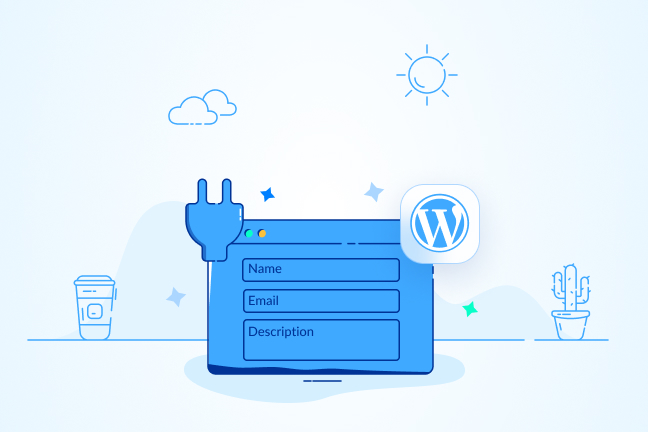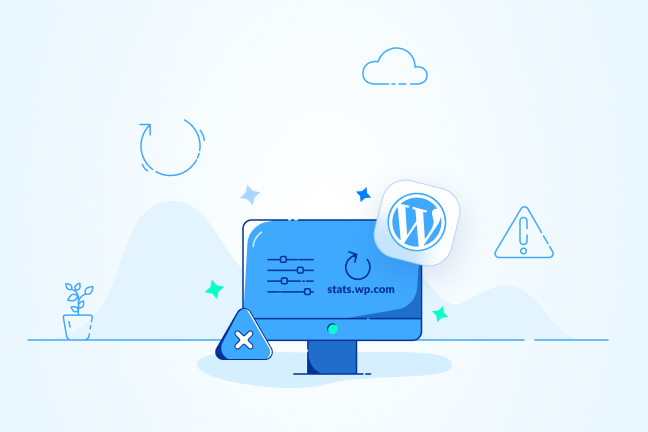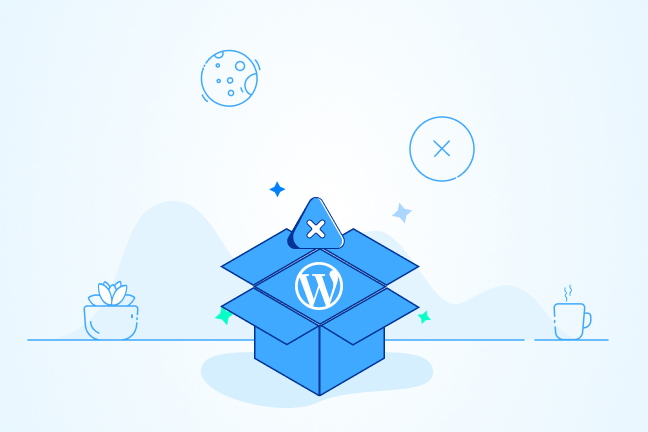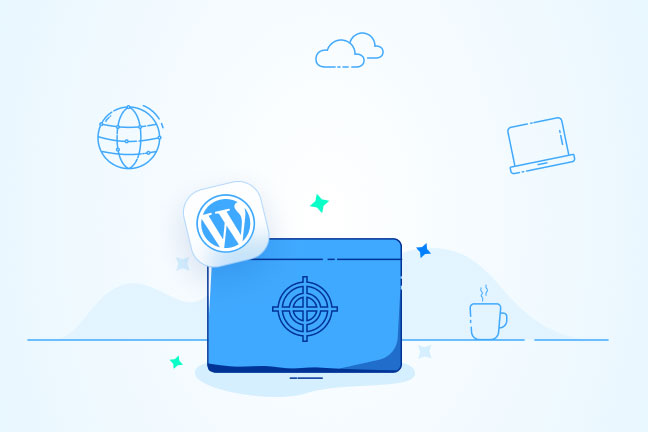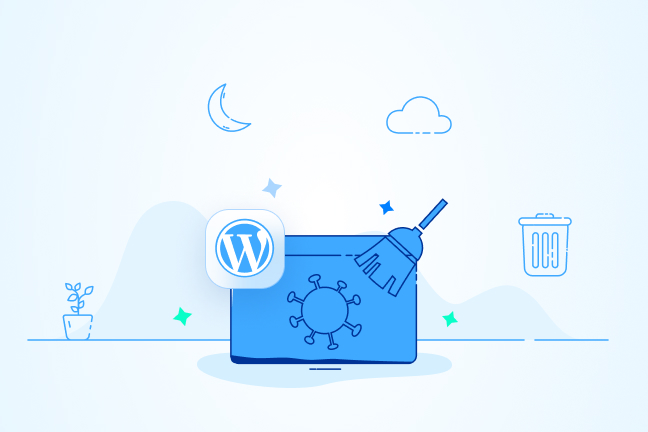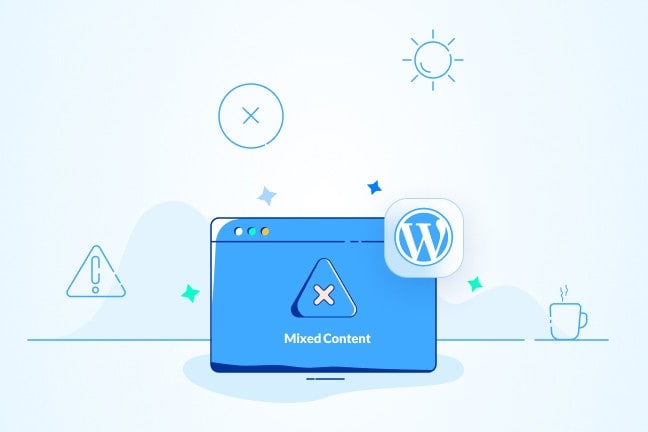آموزش نصب و تنظیم افزونه WP Mail SMTP در وردپرس
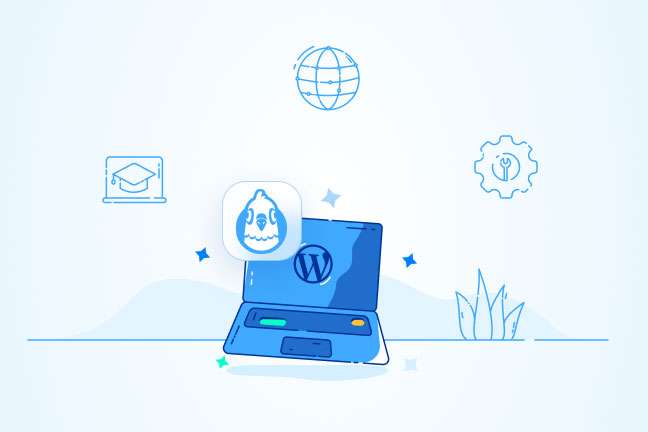
در این مقاله میخوانید
استفاده از ایمیل یکی از راهکارهای مفیدی است که میتواند ارتباط کسبوکار با مشتریان را حفظ کند و برای تبدیل مشتری به مشتری وفادار استفاده شود. بااینحال، اگر وبسایت وردپرسی داشته باشید، احتمالاً با مشکل ارسالنشدن ایمیل مواجه شدهاید. برای حل این مسئله، میتوانید از افزونه WP Mail SMTP استفاده کنید. این افزونه بیشتر از ۳میلیون نفر کاربر فعال دارد و این یعنی توانسته است کار خود را در رساندن ایمیل به صندوق ورودی کاربر بهدرستی انجام دهد.
در این مقاله از بلاگ پارس پک، افزونه WP Mail SMTP را معرفی میکنیم و نحوه ایجاد ایمیل در کنترلپنل دایرکت ادمین و استفاده از آن را به شما آموزش میدهیم؛ پس تا پایان مطلب با ما همراه باشید.
SMTP چیست؟
SMTP مخفف عبارت Simple Mail Transfer Protocol و درواقع استانداردی صنعتی برای ارسال ایمیل است. باتوجهبه اینکه این پروتکل از روش احراز هویت استفاده میکند، درصد زیادی از ایمیلهای ارسالشده بدون اینکه اسپم تشخیص داده شوند، به صندوق ورودی کاربر وارد خواهند شد.
فراموش نکنید که سرویسهای محبوب ایمیل مانند جیمیل یا یاهو همواره سعی میکنند تا از ورود هرزنامهها به Inbox کاربران جلوگیری کنند. یکی از راهکارهایی که این سرویسها از آن استفاده میکنند، احراز هویت ایمیلهای ارسالشده است. بهعبارتدیگر، این سرویسها ایمیل را از این نظر بررسی میکنند که دقیقاً از همان مبدأ عنوانشده ارسال شدهاند یا خیر. اگر ایمیل ارسالشده از این آزمون سربلند بیرون نیاید، ممکن است به پوشه Spam انتقال داده شود یا در حالت بدتر اصلاً تحویل داده نشود. این یعنی تمام سرمایهگذاریهای شما برای ایمیل مارکتینگ بههدر خواهد رفت.
متأسفانه این مشکل در بسیاری از وبسایتهای وردپرسی وجود دارد؛ زیرا وردپرس از تابع PHP Mail برای ارسال ایمیل استفاده میکند (چه با استفاده از خود وردپرس و چه افزونههای ارتباطی مانند WPForms). باوجوداین، مسئله این است که اکثر شرکتهای میزبان وردپرس سرورهای خود را برای استفاده از PHP Mail بهخوبی پیکربندی نکردهاند و همین موضوع باعث میشود که ایمیلهای شما بهدرستی به مقصد نهایی تحویل داده نشوند.
نصب و تنظیمات افزونه WP Mail SMTP
برای استفاده از افزونه SMTP برای ارسال ایمیلهای وبسایت وردپرسی خود، ابتدا باید ایمیلی روی پنل کاربری خود ایجاد و سپس آن را به افزونه معرفی کنید. درادامه، نحوه انجام این کار توضیح دادهایم.
ایجاد آدرس ایمیل با استفاده از DirectAdmin
برای ایجاد آدرس ایمیل با استفاده از کنترلپنل دایرکت ادمین، مراحل زیر را بهترتیب دنبال کنید:
۱. به داشبورد مدیریت دایرکت ادمین مراجعه و روی گزینه Email Account کلیک کنید. این گزینه در تصویر زیر نشان داده شده است:
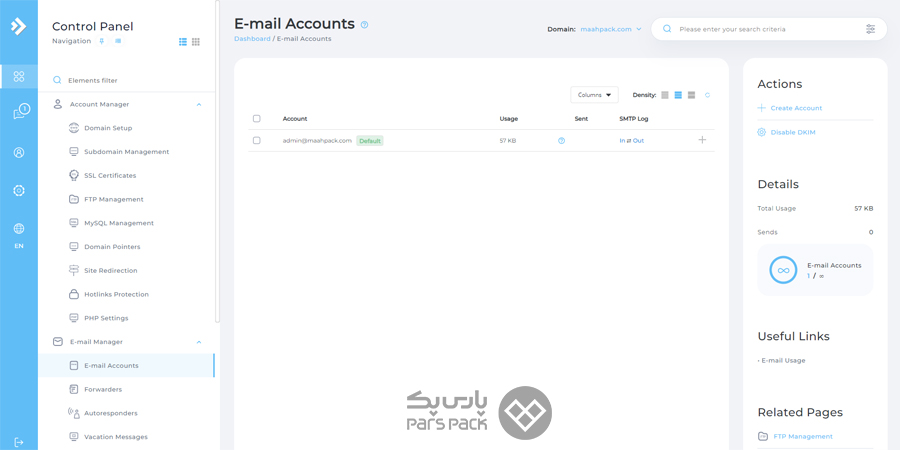
۲. در صفحه بازشده، روی گزینه Create Mail Account کلیک کنید:
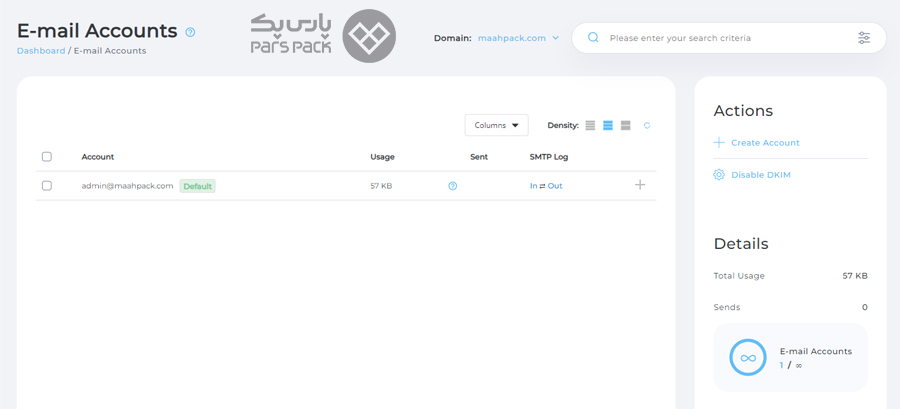
۳. پس از انتخاب این گزینه، باید آدرس ایمیل و رمزعبور آن را تعیین کنید. همانطورکه در تصویر زیر نیز مشخص است، در این مثال ایمیلی با نام کاربری pspk ایجاد کردهایم:
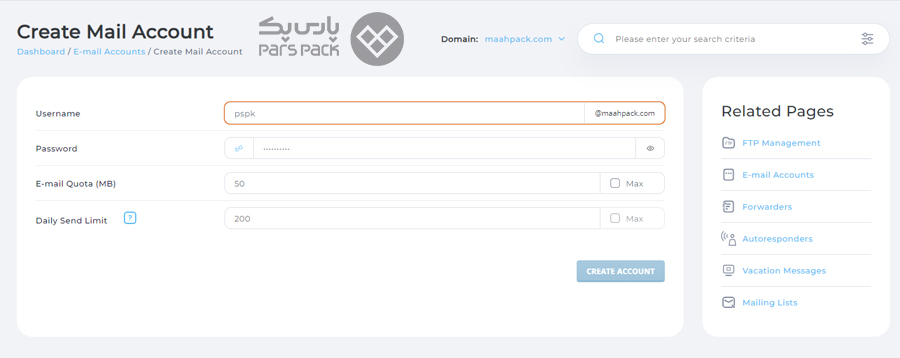
۴. درنهایت با کلیک روی دکمه Create، ایمیل شما ساخته خواهد شد.
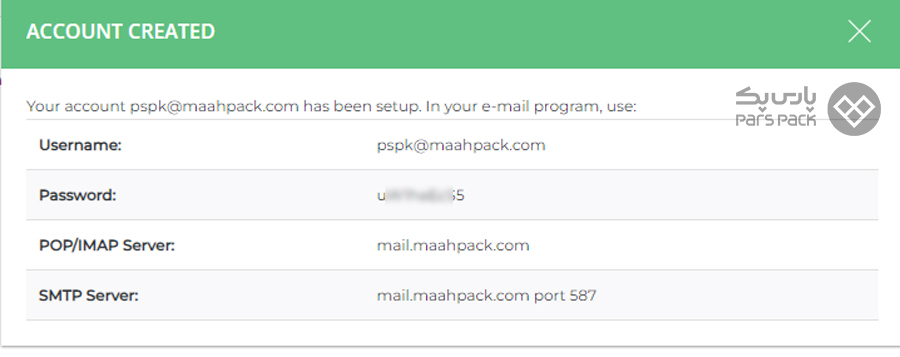
نصب افزونه WP Mail SMTP
حالا باید افزونه WP Mail SMTP را روی وردپرس نصب کنیم و سپس تنظیمات لازم را روی آن انجام دهیم. نحوه انجام این فرایند از قرار زیر است:
۱. برای نصب افزونه، ابتدا وارد پیشخوان وردپرس خود شوید و سپس از منو «افزونهها»، گزینه «افزودن» را انتخاب کنید.

ورود به پیشخوان وردپرس و انتخاب گزینه افزودن
۲. در صفحه بازشده، نام افزونه WP Mail SMTP را جستوجو و سپس روی دکمه «نصب» افزونه کلیک کنید.
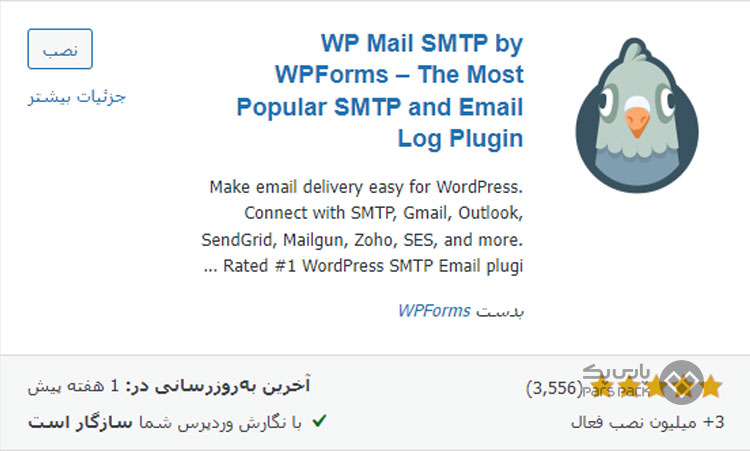
جستوجوی افزونه WP Mail SMTP
۳. پس از نصب افزونه، باید آن را فعال کنید. این کار بهراحتی و با کلیک روی کلید «فعال نمایید» انجام میشود:
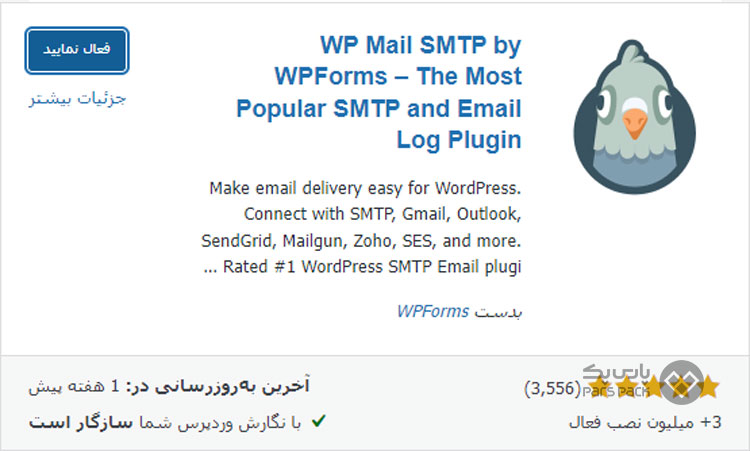
فعالسازی افزونه WP Mail SMTP
۴. پس از فعالسازی افزونه، صفحهای مشابه با تصویر زیر برایتان بهنمایش درخواهد آمد. نمایش این پیغام بدینمعنی است که افزونه بهدرستی روی وردپرس شما نصب و فعال شده است. برای شروع به استفاده از پلاگین، روی گزینه Let’s Get Started کلیک کنید.
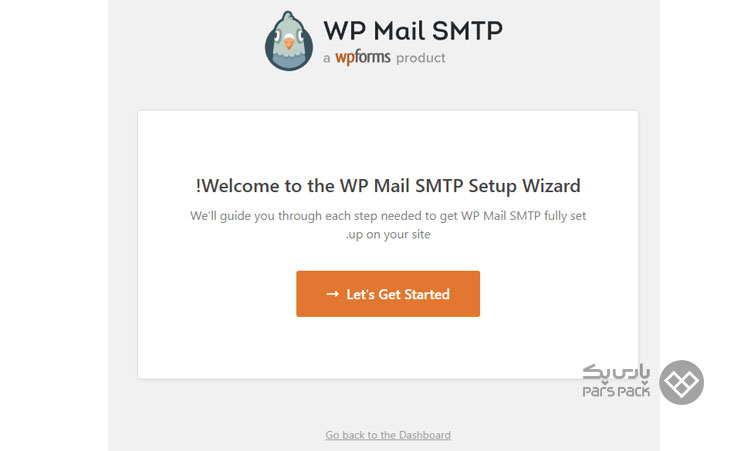
شروع کار با کلیک روی گزینه Let’s Get Started
تنظیمات افزونه WP Mail SMTP
بعد از اینکه مراحل عنوانشده را با موفقیت طی کردید، وقت اِعمال تنظیمات برای استفاده از پلاگین WP Mail SMTP است. درادامه، نحوه انجام این تنظیمات را توضیح دادهایم.
در اولین قدم بعد از انتخاب گزینه Let’s Get Started، با صفحهای مانند تصویر زیر روبهرو خواهید شد:
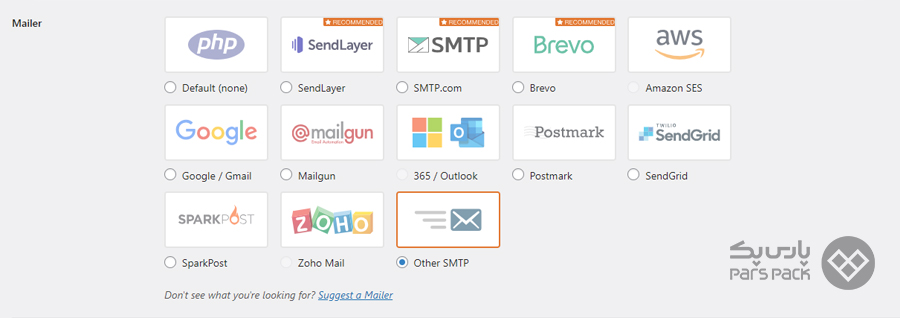
در این صفحه، باید انتخاب کنید که میخواهید از کدامیک از سرویسهای SMTP استفاده کنید. درادامه، استفاده از دو روش SMTPهای دیگر و Sendinblue را توضیح خواهیم داد.
روش اول: استفاده از گزینه SMTPهای دیگر
بعد از انتخاب این گزینه و کلیک روی کلید Save and Continue، به صفحه پیکربندی تنظیمات افزونه وارد خواهید شد. قسمتی از این صفحه در تصویر زیر نشان داده شده است:
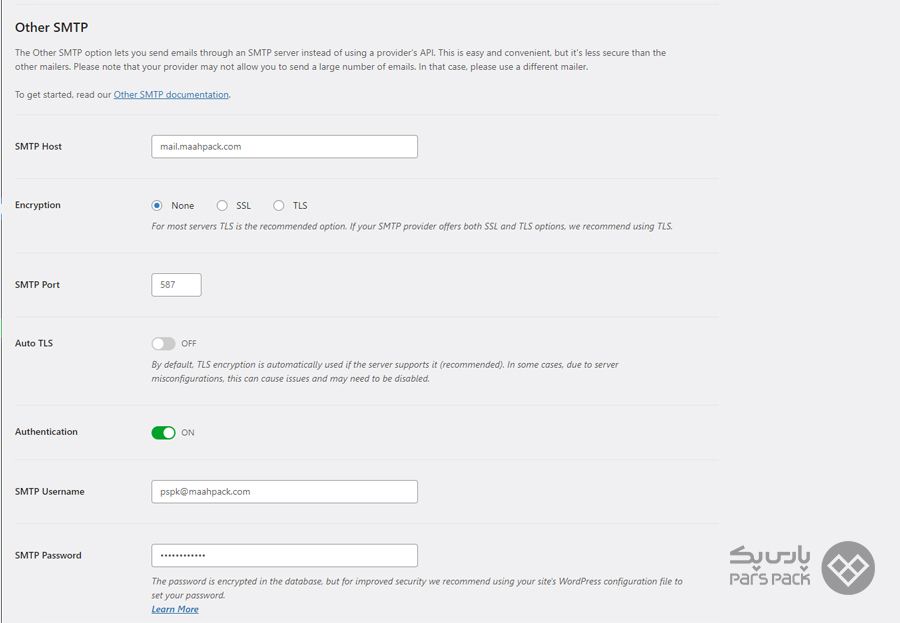
در این صفحه گزینههای زیر قرار گرفته است:
- میزبان SMTP: هنگام تعریف کاربر جدید در پنل دایرکت ادمین، SMTP Server به شما نمایش داده میشود. این آدرس باید به سرویس میزبان شما اشاره کند. در این قسمت باید آدرس سرویس میزبان خود را وارد کنید.
- رمزنگاری: در این بخش، نوع پروتکل رمزنگاری ایمیلها معرفی میشود. به فعالسازی این مقدار نیاز نیست و گزینه هیچیک یا none را انتخاب کنید.
- پورت SMTP: معمولاً برای ارسال ایمیل از پورت ۵۸۷ یا ۴۶۵ استفاده میشود. درصورتیکه پس از انجام مراحل به پیغام خطای پورت برخورد کردید، از شماره پورت ۲۵ استفاده کنید. شایان ذکر است که هنگام تعریف یوزر جدید در کنترل پنل دایرکت امین، پورت صحیح در قسمت SMTP Server قابل مشاهده است.
- کاربری SMTP: در این قسمت، باید نام کاربری SMTP را وارد کنید. معمولاً این نام کاربری همان ایمیلی است که از آن برای ارسال پیام استفاده میکنید.
- SMTP: در این قسمت نیز، باید رمزعبور همان نام کاربریای را درج کنید که در مرحله قبل وارد کردهاید.
- نام ارسالکننده: درصورتیکه قصد دارید ایمیل ارسالشده با نام فروشگاه یا برند خاصی ارسال شود، میتوانید نام مورد نظرتان را در این قسمت وارد کنید.
- ایمیل ارسالکننده: در این قسمت، باید ایمیلی را وارد کنید که قصد دارید از آن برای ارسال پیامهای مدنظرتان استفاده کنید. درصورتیکه این قسمت را متفاوت با اکانت ایمیل خود وارد کنید، ممکن است ایمیل شما بهعنوان اسپم شناسایی شود.
پس از آنکه اطلاعات موردنیاز این صفحه را تکمیل کردید، روی دکمه Save and Continue کلیک کنید. درنهایت پس از ذخیره تنظیمات، پیغام Settings Were Successfully Saved را مشاهده خواهید کرد.
روش دوم: استفاده از گزینه Sendinblue
Sendinblue یکی دیگر از سرویسهایی است که با آن میتوانید از پلاگین WP Mail SMTP استفاده کنید. مزیت مهم این سرویس رایگانبودن ارسال ۳۰۰ ایمیل در روز است که در بسیاری از سرویسهای دیگر وجود ندارد. همین موضوع استفاده از Sendinblue را برای کسبوکارهای کوچک و متوسط به گزینهای کارآمد تبدیل میکند. بعد از انتخاب این گزینه، مراحل زیر را دنبال کنید:
۱. برای اینکه بتوانید صفحه بعدی را کامل کنید، باید حساب کاربری در Sendinblue بسازید. برای این منظور، کافی است با استفاده از این لینک در این وبسایت حساب کاربری ایجاد کنید:
۲. پس از اینکه حساب کاربری خود را در Sendinblue ایجاد کردید، به وردپرس خود برگردید و مراحل تنظیمات افزونه WP Mail SMTP را ادامه دهید. برای این منظور ابتدا در قسمت کلید API، روی گزینه Follow this link کلیک کنید:

انتخاب گزینه Follow this link در قسمت API
با این کار شما به وبسایت Sendinblue منتقل و کلید API به شما ارائه خواهد شد.
۳. در صفحه API، روی گزینه Click Here to create your first API key کلیک کنید. این گزینه در تصویر زیر نشان داده شده است:
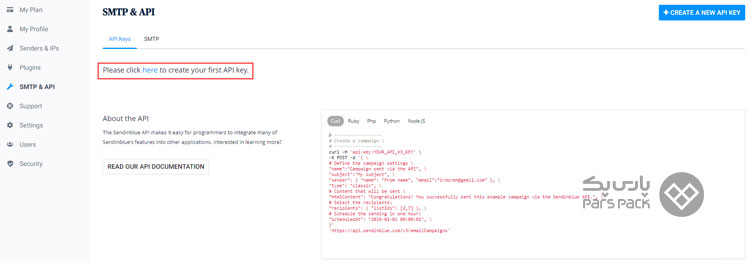
انتخاب گزینه Click Here to create your first API key
۴. با انتخاب این گزینه، پنجرهای شناور بهنمایش درخواهد آمد. نام مدنظرتان را در Textbox این پنجره وارد و سپس روی کلید Generate کلیک کنید.
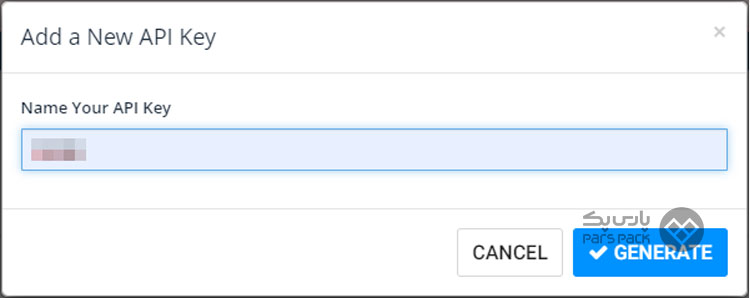
نام مدنظرتان را در Textbox وارد کنید
۵. در این صورت و همانطورکه در تصویر زیر نیز نشان داده شده است، API صادرشده برای شما در یک پنجره شناور دیگر بهنمایش درخواهد آمد. API را کپی کنید.
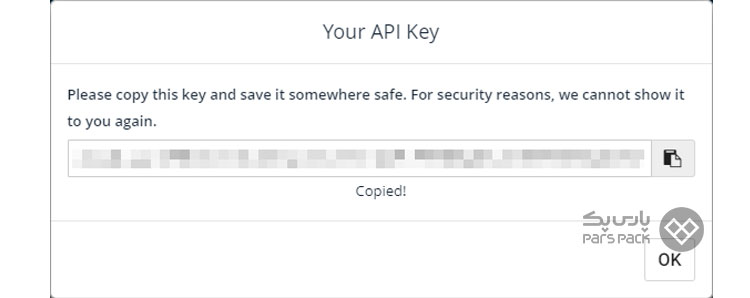
نمایش API صادرشده
۶. حالا مجدداً به صفحه وردپرس خود بازگردید و API کپیشده را در قسمت کلید API قرار دهید.
۷. گزینه Sending Domain نیز فیلدی اختیاری است که به WP Mail SMTP مجوز بررسی خطاهای سمت دامنه را در تنظیمات Sendinblue میدهد. بهعنوان نمونه، پیکربندی نادرست یا گمشدن رکوردهای SPF در این قسمت میتواند بررسی شود. فراموش نکنید که این بررسی دامنه هر بار که ایمیل آزمایشی ارسال میکنید، انجام میشود و درصورتیکه با خطایی روبهرو شود، گزارش آن را به شما ارائه خواهد داد. درصورت تمایل به استفاده از این گزینه، باید نام دامنهای را وارد کنید که قبلاً استفاده از آن را در Sendinblue مجاز کردهاید. این دامنه غالباً نام دامنه وبسایت شماست.
۸. در قسمت «نام ارسالکننده» و «ایمیل ارسالکننده» نیز باید بهترتیب نام و ایمیلی را انتخاب کنید که از آن برای ارسال پیامها استفاده میشود. نام ارسالکننده غالباً همان نام وبسایت شما و ایمیل ارسالکننده نیز همان ایمیلی است که در مرحله قبل آن را در دایرکت ادمین ساختیم.
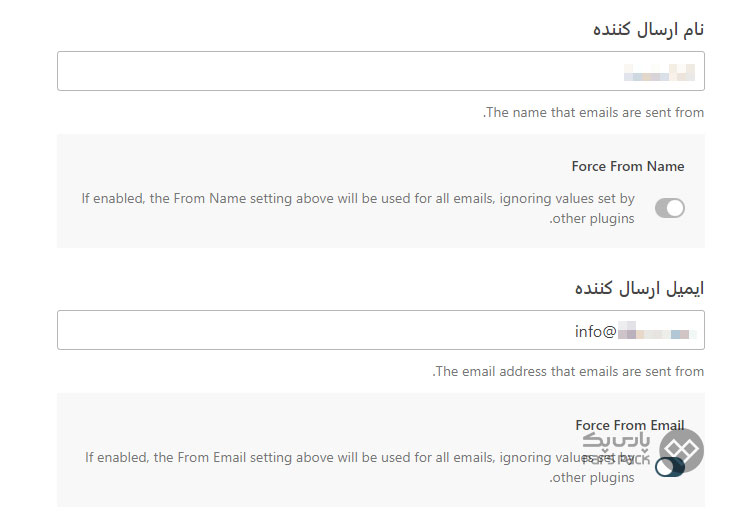
انتخاب نام و ایمیل برای ارسال پیامها
۹. در صفحه بعد، برخی از ویژگیهای انتخابی دیگر برایتان بهنمایش درخواهد آمد که درصورت لزوم، میتوانید هریک از آنها را فعال یا غیرفعال کنید. باتوجهبه اینکه ویژگیهای پیشفرض کارایی لازم را دارند، این قسمت را بدون تغییر باقی میگذاریم و روی کلید Save and Continue کلیک میکنیم.
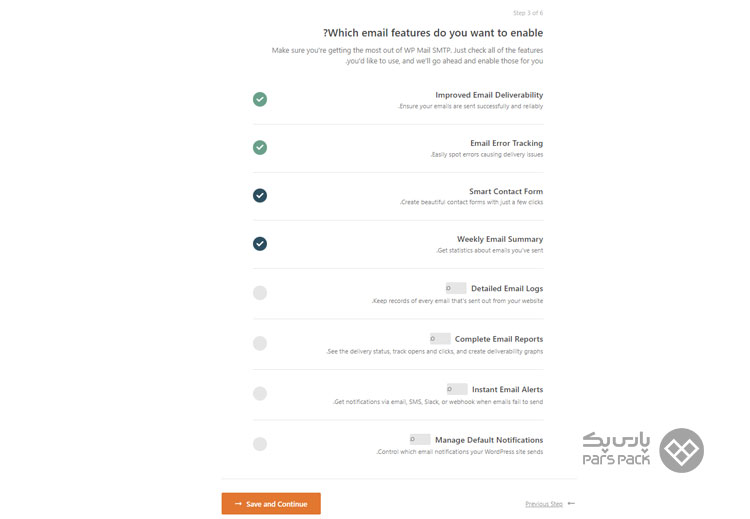
روی کلید Save and Continue کلیک کنید
۱۰. در صفحه بعدی، آدرس ایمیل معتبری به WP Mail SMTP ارائه دهید. این آدرس ایمیل فقط بهمنظور دریافت پیشنهادهایی برای بهینهسازی بیشتر ایمیلهای ارسالشده و نکات موردنیاز برای استفاده بهتر از ایمیل مارکتینگ و رشد کسبوکارتان استفاده میشود.
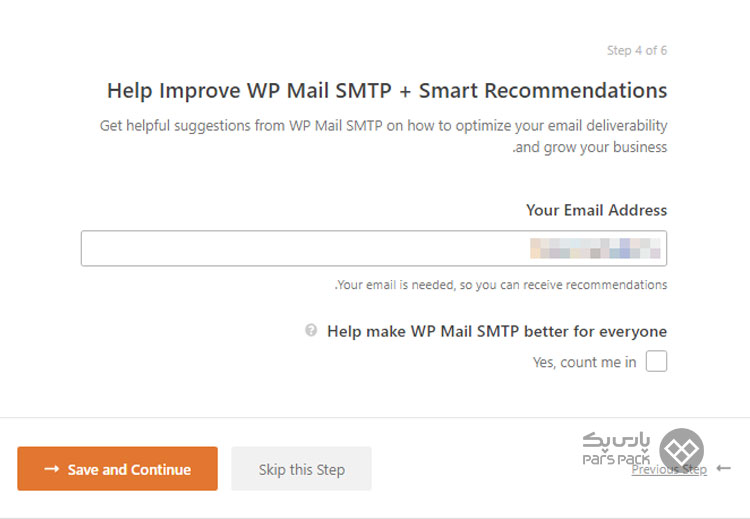
ارائه آدرس ایمیل معتبر به WP Mail SMTP
۱۱. درصورتیکه نسخه حرفهای WP Mail SMTP را خریده باشید، باید در قسمت بعدی لایسنس آن را وارد کنید. باتوجهبه اینکه میخواهیم از نسخه رایگان این افزونه استفاده کنیم، روی گزینه Skip this Step کلیک میکنیم:
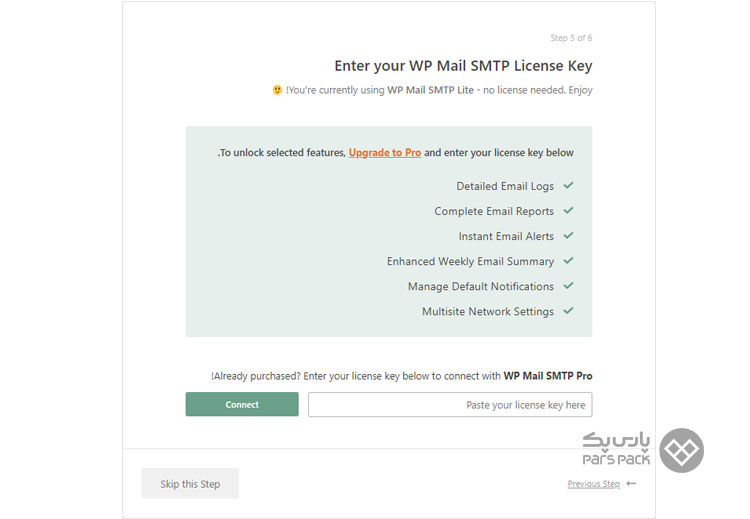
گزینه Skip this Step را انتخاب کنید
اگر تمامی تنظیمات را مطابق روش گفتهشده انجام داده باشید، عملیات با موفقیت بهپایان میرسد و این موضوع با نمایش پیغام به شما اطلاع داده میشود. همچنین، ایمیلی بهصورت آزمایشی به آدرس ایمیل درجشده ارسال خواهد شد.
جمعبندی
ارتباط مدیران کسبوکارها با مشتریان یکی از اصول مهمی است که برای رونق کسبوکار و تبدیل مشتریان به مشتریان وفادار استفاده میشود. برای این منظور روشهای متعددی وجود دارد و یکی از این روشهای متداول استفاده از ایمیل است. اگر وبسایت وردپرسی داشته باشید و بخواهید از روشهای معمول برای ارسال ایمیل به مشتریانتان استفاده کنید، این خطر وجود دارد که ایمیلهای ارسالشده به پوشه اسپم منتقل شوند یا در حالت بدتر، ایمیلها هیچگاه به مقصد نرسند. برای حل این مشکل، استفاده از افزونه WP Mail SMTP پیشنهاد میشود. در این مقاله از آموزش وردپرس، نحوه معرفی ایمیل با استفاده از دایرکت ادمین به WP Mail SMTP و اِعمال تنظیمات برای استفاده از این پلاگین را آموزش دادیم.
سؤالات متداول
۱. افزونه WP Mail SMTP چه کاری انجام میدهد؟
این افزونه درواقع دستیار شما در ارسال ایمیلهاست. با استفاده از این افزونه، میتوانید مطمئن شوید که ایمیلهای ارسالشده به پوشه اسپم مقصد وارد نمیشوند.
۲. آیا استفاده از پلاگین WP Mail SMTP رایگان است؟
بله، اگرچه این افزونه نسخه Pro هم دارد، استفاده از نسخه رایگان آن برای کسبوکارهای معمولی و متوسط کاملاً کافی است.
۳. چرا ایمیلهای ارسالشده با وردپرس اسپم شناخته میشوند؟
مهمترین دلیل این مسئله، احراز هویت است. سرویسهای مشهور ایمیل مانند گوگل و یاهو روی این مسئله حساسیت زیادی دارند؛ بههمیندلیل، استفاده از افزونه WP Mail SMTP برای رفع این مشکل کاملاً کاربردی است.
۴. آیا افزونه WP Mail SMTP ایمن است؟
بله، این افزونه بیش از ۳میلیون نفر کاربر فعال در مخزن وردپرس دارد و همین امر میتواند بیانگر ایمن و کارا بودن آن باشد.
۵. آیا پلاگین WP Mail SMTP با همه نسخههای وردپرس سازگار است؟
در زمان نگارش این مقاله، نسخه ۶.۲.۱ آخرین نسخه وردپرس است و WP Mail SMTP با این نسخه نیز کاملاً سازگاری دارد. بااینحال هنگام نصب هر افزونه، سازگاری آن با نسخه وردپرسی که از آن استفاده میکنید، به شما گزارش داده خواهد شد.